win8系统图片查看器打不开图片的解决方法
更新日期:2023-08-20 17:54:54
来源:投稿
手机扫码继续观看

图片查看器是windows系统自带的查看图片的软件,可是有的深度技术win8旗舰版用户在打开一些图片的时候会显示“Windows 照片查看器无法打开此图片,因为此文件可能已损坏,损毁或过大”,很有可能是系统缓存发生问题,导致权限不够,下面由小编跟大家介绍win8系统图片查看器打不开图片的解决方法。
解决方法:
1、首先右击“计算机”打开菜单,打开“属性--高级系统设置--环境变量”;

2、在用户变量选择其中一个变量,点击“编辑”,将“变量值复制”;
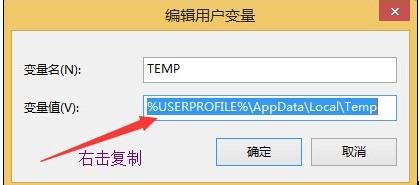
3、打开计算机,在地址栏粘贴刚才复制的“变量值”,按下回车,如果出现权限类提示,同意即可,打开文件夹后,将里面的文件删除;
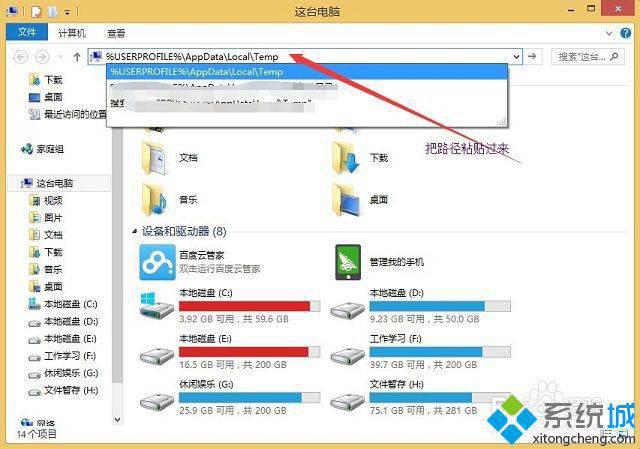
4、重复以上步骤,将其他用户变量的变量值地址打开即可。
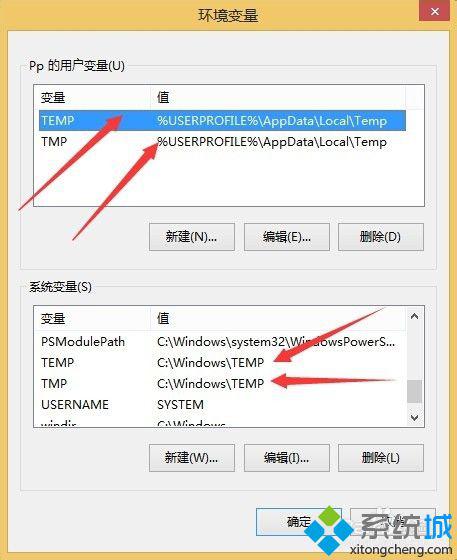
以上就是win8系统图片查看器打不开图片的解决方法的所有内容了,按照以上方法清理系统缓存后,就可以使用照片查看器正常打开图片了。
该文章是否有帮助到您?
常见问题
- monterey12.1正式版无法检测更新详情0次
- zui13更新计划详细介绍0次
- 优麒麟u盘安装详细教程0次
- 优麒麟和银河麒麟区别详细介绍0次
- monterey屏幕镜像使用教程0次
- monterey关闭sip教程0次
- 优麒麟操作系统详细评测0次
- monterey支持多设备互动吗详情0次
- 优麒麟中文设置教程0次
- monterey和bigsur区别详细介绍0次
系统下载排行
周
月
其他人正在下载
更多
安卓下载
更多
手机上观看
![]() 扫码手机上观看
扫码手机上观看
下一个:
U盘重装视频












